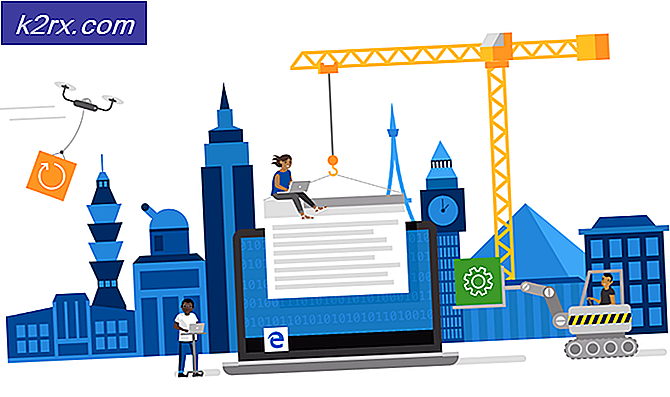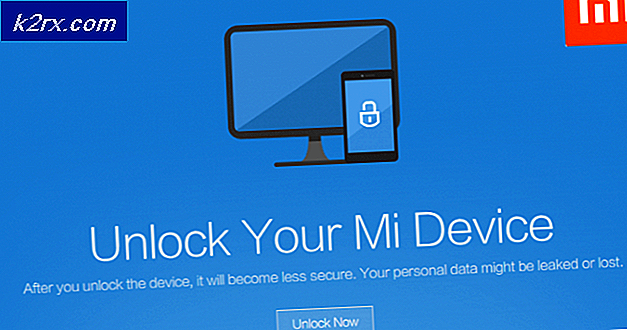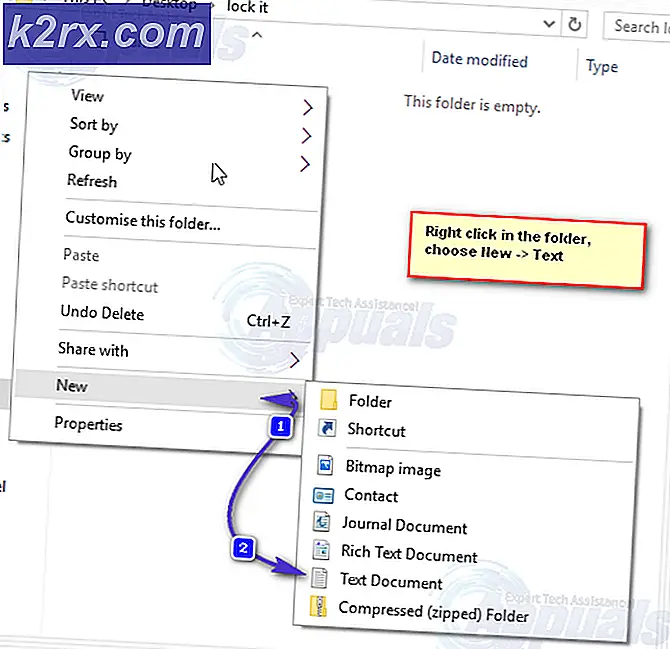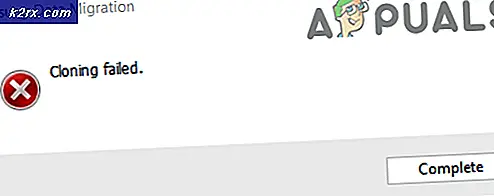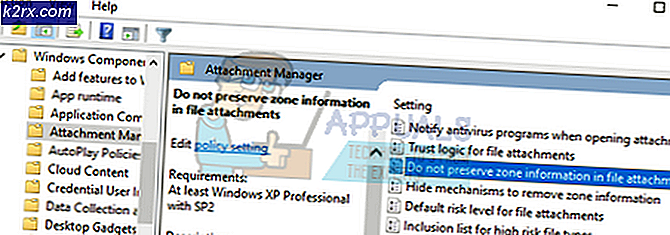Fix: Regedit.exe Kayıt Defteri Anahtarları Aracında Arama Yaparken Çöküyor
Windows güncellemelerini kimin yaptığını gerçekten bilmiyoruz, ancak sık sık yeni bir güncelleme çıktığında kusursuz çalışmak için kullanılan özellikleri buluyoruz. Microsoft, bu hataları veya uygulama hatalarını, düzeltilmesi gereken olası yüksek öncelikli sorunlar olarak tanımazsa, gerçekten dağınık hale gelir. Böyle bir hata, Windows 10'un kayıt defteri düzenleyicisinde yükseltildi. Güncellemeden sonra, kayıt defteri düzenleyicisi, kullanıcılar tarafından girilen anahtarları aramakta başarısız oldu. Herhangi bir tuşa bastığınızda, program sonsuz olarak dönecek ve size herhangi bir çıkış vermeyecektir. Aramayı iptal etme veya sonsuza kadar tıklama gibi herhangi bir müdahale eylemi (öfkelendiğimizde yaptığımız gibi değil), kayıt defteri düzenleyicisinin çökmesine neden olabilir.
Bu davranışın arkasındaki nedeni, Microsoft tarafından kayıt defteri düzenleyicisiyle çalışmak üzere programlanan varsayılan maksimum kayıt defteri uzunluğunun 255 bayt olmasıdır. Yeni güncelleme ile, kayıt defteri değerlerinden biri, izin verilen maksimum değerden daha uzun bir süreye sahip olmalıdır. Böyle bir alt anahtar bulunduğunda kayıt araması sırasında kayıt defteri düzenleyicisi sonsuz bir döngüde çalışmaya devam eder. Uygulamayı kapatmaya çalıştığınızda, muhtemelen daha iyi bilmediği için çökecektir. Programlamayan bir kişi olarak sorunun temel nedenini anlamıyorsanız, gayet iyi. Microsoft'un sorunu kendi başlarına çözmesi gerekmesine rağmen, sizin için bir çözümümüz var. Bu konuyla ilgilenmek için iki yöntem açıkladık. Hem okumayı hem de uzmanlığınıza uyan ve en çok ihtiyacı olanı takip etmenizi öneririz.
Yöntem 1: bir çalışma ile regedit.exe değiştirin
Yapacağımız şey, bir önceki Windows yapısında mevcut olan kayıt defteri düzenleyicisini değiştireceğiz. Yeni başlayanlar için, kök sürücünüzdeki belirli bir klasöre sahip olup olmadığınızı bulmanız gerekir: C: \ Windows.old. Klasörünüz yoksa, daha eski sürümü artık kullanamayacağınız anlamına gelir. Bu durumda 2 seçeneğiniz var:
Aşağıdaki yönteme devam etmek istiyorsanız, bu bağlantıya gidip sıkıştırılmış dosyayı indirebilirsiniz. Şimdi, dosyayı açınız, aşağıda belirtilen adımları takip ediniz, ancak şu anda hatalı olan kayıt defteri düzenleyicisini değiştirmek için kullanacağımız eski dosya yerine bu dosyayı kullanmayı unutmayın.
PRO TIP: Sorun bilgisayarınız veya dizüstü bilgisayar / dizüstü bilgisayar ile yapılmışsa, depoları tarayabilen ve bozuk ve eksik dosyaları değiştirebilen Reimage Plus Yazılımı'nı kullanmayı denemeniz gerekir. Bu, çoğu durumda, sorunun sistem bozulmasından kaynaklandığı yerlerde çalışır. Reimage Plus'ı tıklayarak buraya tıklayarak indirebilirsiniz.Başka bir seçenek sadece farklı bir kayıt defteri düzenleyicisi kullanmaktır. Bununla ilgileniyorsanız, yöntem 2'ye geçin.
Devam edelim. Başlat düğmesindeki pencereyi açmak için Windows düğmesine + X tuşlarına basın.
Komut istemi (Yönetici) öğesini seçin.
Aşağıdaki komutu kullanarak kayıt defteri düzenleyicisinin sahipliğini edinin. (Not: Devam etmek için yönetici ayrıcalıklarına sahip olmanız gerekir)
takeown / f C: \ Windows \ regedit.exe
Şimdi aynı kayıt defteri düzenleyicisi dosyasında (oturum açmış hesap için) tam kontrol ve izin almak için aşağıdaki komutu kullanmalısınız:
icacls C: \ Windows \ regedit.exe / grant% username%: F
Şimdi var olan dosyayı yeniden adlandırmaya ve eski ya da indirilmiş olanla değiştirmeye hazırsınız. C: / Windows'a geçin ve regedit.exe adlı kayıt defteri düzenleyicisi dosyasını buluncaya kadar içeriği gözden geçirin. Bu dosyayı regeditold.exe veya bu konu için herhangi bir ad olarak yeniden adlandırın.
Son olarak, indirilen kayıt defteri düzenleyicisi dosyasını bu konuma veya C: /Windows.old/Windows klasöründe bulunan kopyaya kopyalayabilirsiniz. Dosyaya tam olarak regedit.exe adı verildiğinden emin olun, aksi halde işletim sistemi onu tanımayacaktır.
Şimdi kayıt defteri düzenleyicisini başlattığınızda, bulma seçeneği bir çekicilik gibi çalışmalıdır.
Yöntem 2: Bir Üçüncü Taraf Kayıt Defteri Düzenleyicisi'ni Kullanma
Yukarıdaki yöntemin, uzmanlık düzeyinizin biraz üzerinde veya yukarıdaki çözümün işe yaramadığı bir durumda (şansınız çok zayıf) olduğu bir durumda, başka bir üçüncü taraf kayıt defteri düzenleyicisini her zaman indirebilirsiniz. ve kayıt defteri dosyalarınızda gezinmek için kullanın. Bu üçüncü taraf yazılımı, Microsoft'un yayınladığı kayıt defteri düzenleyicilerinde bulunan hataları gidermek için tasarlanmıştır. İşte favorilerimizden ikisi:
Regscanner: Regscanner, Nirsoft tarafından geliştirilen küçük bir araçtır ve bu bağlantıyı takip ederek indirilebilir. Tamamen taşınabilir, herhangi bir kurulum gerektirmez. Bu kayıt defteri anahtarları ve bir cazibe gibi değerler arasında arama yapmanızı sağlayacaktır.
O & O RegEditor: O & O, bu link üzerinden ücretsiz olarak indirilebilen başka bir fantastik küçük kayıt defteri düzenleyicisi kopyasıdır. Tamamen güvenlidir, estetik bir arayüze sahiptir ve en önemlisi herhangi bir kurulum gerektirmez. Bu klasik ithalat, diğer serin fonksiyonları ile birlikte ihracat vardır.
PRO TIP: Sorun bilgisayarınız veya dizüstü bilgisayar / dizüstü bilgisayar ile yapılmışsa, depoları tarayabilen ve bozuk ve eksik dosyaları değiştirebilen Reimage Plus Yazılımı'nı kullanmayı denemeniz gerekir. Bu, çoğu durumda, sorunun sistem bozulmasından kaynaklandığı yerlerde çalışır. Reimage Plus'ı tıklayarak buraya tıklayarak indirebilirsiniz.